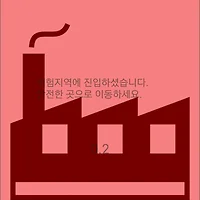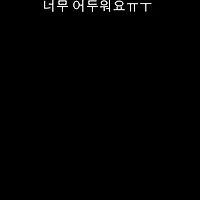지난 7월 24일 사물인터넷 앱 개발 with RAD Studio 교육을 진행했습니다.
교육이 끝나고 한 교육생분이 "클래식 블루투스로 데이터 전송이 잘되지 않아요."라는 질문을 받고 테스트한 내용 공유합니다.
클래식 블루투스 기능 테스트는 RAD Studio 기본 샘플 중 "Classic Bluetooth Basic app"으로 진행했습니다.
Classic Bluetooth Basic app
RAD Studio XE8 사용자는 다음 경로에서 샘플을 확인할 수 있습니다.
C:\Users\Public\Documents\Embarcadero\Studio\16.0\Samples\Object Pascal\Mobile Samples\Device Sensors and Services\Bluetooth\Classic Bluetooth Basic app
이 샘플은 다음 기능을 포함하고 있습니다.
- 하나의 앱에서 서버(서비스 생성)와 클라이언트 역할을 모두 제공합니다.
- 장비를 탐색하고, 페어링하고, 서비스를 탐색합니다.
- 연결된 서비스로 데이터를 전송하고, 서비스는 데이터를 수신합니다.
❑ 다른 서비스에 접속 시 주의할 점과 처리방법
이 샘플은 문자열 전송 서비스를 목적으로 구현되어 있습니다.(클라이언트 소켁 생성 시 문자열 전송 서비스의 GUID(상수)를 이용해서 클라이언트 소켓을 생성합니다.)
다른 서비스와 접속하도록 하려면 선택한 서비스의 GUID를 이용해 클라이언트 소켓을 생성하도록 수정해야 합니다..
위 내용을 적용하기 위해 아래와 같이 샘플 코드를 변경했습니다.
1, 선택한 서비스의 GUID를 보관하기 위한 변수 선언
서비스 콤보박스(ComboBoxService)에서 선택한 서비스의 GUID를 보관하기 위해 private 영역에 변수를 선언
FServiceGUID: string;
2, 서비스 콤보박스 변경 시 변수에 서비스 GUID 할당
procedure TForm1.ComboBoxServicesChange(Sender: TObject);
var
itemText: string;
begin
if ComboBoxServices.ItemIndex >= 0 then
begin
itemText := ComboBoxServices.Items[ComboBoxServices.ItemIndex];
FServiceGUID := Copy(itemText,
Pos('--> ', itemText) + Length('--> '),
Length(itemText));
end;
end;
3, 선택한 서비스의 GUID로 클라이언트 소켓 생성하도록 수정
상수(ServiceGUI)로 선언된 문자열 전송 서비스 GUID 대신 선택한 서비스의 GUID로 클라이언트 소켓을 생성하도록 아래와 같이 수정
procedure TForm1.SendData;
var
ToSend: TBytes;
LDevice: TBluetoothDevice;
begin
if (FSocket = nil) or (ItemIndex <> ComboboxPaired.ItemIndex) then
begin
if ComboboxPaired.ItemIndex > -1 then
begin
LDevice := FPairedDevices[ComboboxPaired.ItemIndex] as TBluetoothDevice;
// [데브기어] 상수로 정의된 서비스 GUID 대신 ComboServices의 GUID 값으로 변경
// DisplayR.Lines.Add(GetServiceName(ServiceGUI));
DisplayR.Lines.Add(GetServiceName(FServiceGUID));
DisplayR.GoToTextEnd;
// [데브기어] 상수로 정의된 서비스 GUID 대신 ComboServices의 GUID 값으로 변경
// FSocket := LDevice.CreateClientSocket(StringToGUID(ServiceGUI), False);
FSocket := LDevice.CreateClientSocket(StringToGUID(FServiceGUID), False);
if FSocket <> nil then
begin
// 생략
테스트 환경과 결과
❑ 테스트 환경
테스트는 아래 그림과 같이 블루투스 모듈과 블루투스 모듈을 USB로 연결할 수 있는 USB-TTL 모듈을 이용해 블루투스 데이터를 ComPort로 읽어 오도록 구성했습니다.(관련 장비는 다모아 시스템(www.dma.kr)의 최낙구 대표님께서 제공해 주셨습니다.)
테스트에 사용한 모듈은 아래와 같습니다.
❑ 모바일 앱 - 블루투스 장비와 연결, 데이터 전송
❑ 모바일 앱 - 블루투스 장비와 연결, 데이터 전송


블루투스 장비와 페어링
블루투스 장비와 연결하기 위해서는 페어링 과정이 필요합니다.
[Discover devices] 버튼으로 주변의 장비를 탐색하고, 탐색한 장비 선택 후 [Pair] 버튼으로 페어링 시도합니다.
이미 페어링 되어 있는 장비라면 위 과정을 생략할 수 있습니다.(위 페어링 과정은 OS에서 제공하는 페어링 기능을 이용할 수도 있습니다.)
블루투스 장비로 데이터 전송
페어링된 장비를 선택 후 [Services] 버튼을 누르면 장비에서 제공하는 서비스를 가져올 수 있고, 서비스를 선택 후 [Service Demo] 탭에서 [Send text to] 버튼으로 서비스로 문자열을 전송할 수 있습니다.
COM Port 소프트웨어
위 과정을 통해 모바일에서 전송한 데이터는 블루투스 모듈을 통해 ComPort로 데이터를 수신할 수 있습니다.